Roblox Toolbox Ingen resultater fundet: 3 måder at rette op på (08.31.25)
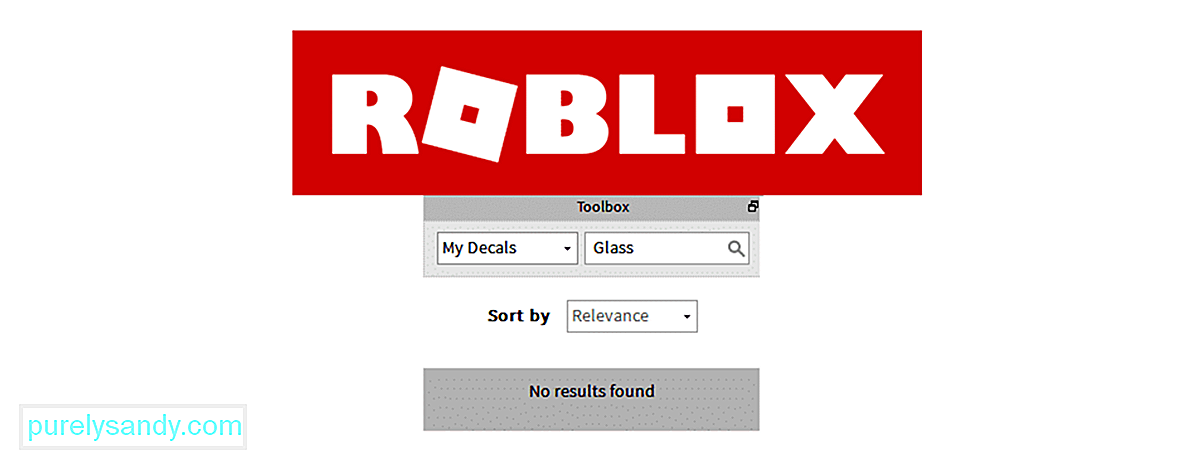 roblox toolbox ingen resultater fundet
roblox toolbox ingen resultater fundet Roblox har et program, der er kendt som Roblox Studio. Denne applikation er stort set helt gratis at bruge, og enhver Roblox-afspiller kan bruge den for at skabe det sted, som de altid har ønsket at oprette. Det er meget let at kontrollere og oprette ting ved hjælp af studiet, og det har endda en lille værktøjskasse, der giver brugerne mulighed for at finde enhver form for model, de ønsker gennem en simpel søgning.
Men nogle gange er Roblox Toolbox giver absolut ingen resultater for en spillers søgning og viser kun '' ingen resultater fundet '' i stedet. Sådan kan du løse dette problem, når du støder på det.
Populære Roblox-lektioner
For at sige det ærligt er Roblox-værktøjskassesøgemaskinen bestemt ikke den bedste i verden. Det laver let fejl og viser slet ingen resultater, når du laver selv den mindste fejl. Sørg for, at dette ikke er et af mange tilfælde, hvor spillere ikke får nogen resultater på værktøjskassen på grund af en lille fejl, de begik i søgningen. Det kan være, at du stavede et ord forkert eller tilføjede noget ekstra mellemrum mellem to ord, hvad som helst. Når det er bekræftet, at der ikke er nogen problemer med søgningen, skal du prøve det her.
Dette problem kan let løses ved simpelthen at genstarte Roblox Studio-applikationen, når det sker. Alt hvad du skal gøre, når værktøjskassen viser '' ingen resultater fundet '', er at gemme alt det arbejde, du hidtil har udført, og derefter genstarte studioapplikationen. Vent bare et øjeblik, og genstart det igen. Indlæs nu det arbejde, du lige har gemt, så du kan starte nøjagtigt, hvor du forlod, før du genstarter.
Gå nu til værktøjskassen, og prøv at søge efter en hvilken som helst specifik model, som du vil føje til oprettelse i Roblox-studiet. Det skal nu vises i stedet for meddelelsen, der siger, at der slet ikke blev fundet nogen resultater. Hvis dette heller ikke virkede, er der stadig mere, du kan prøve.
Hvis genstart af hele Roblox Studio-applikationen ikke var nok for dig til at få værktøjskassen til at fungere igen, kan du prøve at nulstille selve værktøjskassen specifikt end hele ansøgningen. Dette er en simpel procedure, der kun tager et øjeblik. Alt hvad du skal gøre er at åbne Roblox Studio-applikationen og finde den nøjagtige placering af fanen værktøjskasse.
Når du har fundet den, skal du klikke på og derefter trække studiefanen til midten og derefter lade den gå igen. At gøre dette på denne nøjagtige måde er nok til at genstarte Roblox-værktøjskassen og få den til at fungere igen. Når den er nulstillet, skal værktøjskassen give dig mere nøjagtige og specifikke resultater.
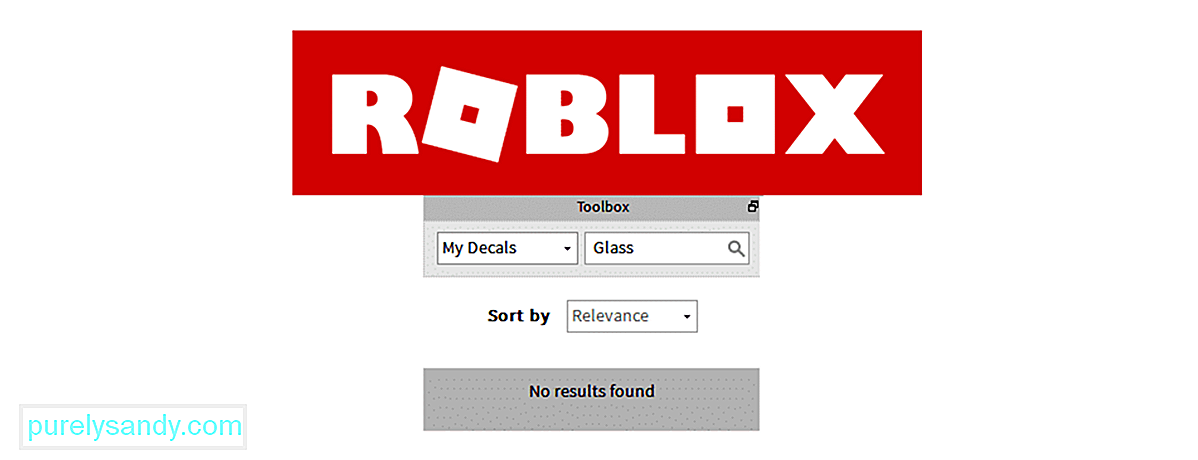
YouTube Video.: Roblox Toolbox Ingen resultater fundet: 3 måder at rette op på
08, 2025

